- Wissensdatenbank
- Marketing
- Marketing-E-Mail
- Marketing-E-Mails in Ordnern organisieren
Hinweis: Dieser Artikel wird aus Kulanz zur Verfügung gestellt. Er wurde automatisch mit einer Software übersetzt und unter Umständen nicht korrekturgelesen. Die englischsprachige Fassung gilt als offizielle Version und Sie können dort die aktuellsten Informationen finden. Hier können Sie darauf zugreifen.
Marketing-E-Mails in Ordnern organisieren
Zuletzt aktualisiert am: 20 Oktober 2025
Mit einem der folgenden Abonnements verfügbar (außer in den angegebenen Fällen):
Sie können Ordner verwenden, um Ihre Marketing-E-Mails zu organisieren. Sie können beispielsweise verschiedene Ordner für verschiedene Kampagnen oder E-Mail-Ersteller erstellen.
Ordner erstellen
- Gehen Sie in Ihrem HubSpot-Account zum Menüpunkt Marketing und klicken Sie dann auf E-Mail.
- Klicken Sie oben rechts auf der Indexseite für E-Mails auf die Registerkarte "Ordner".
- Klicken Sie oben links auf Ordner erstellen.
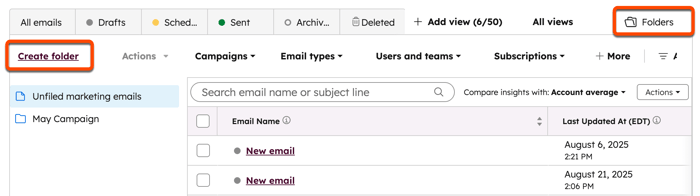
- Geben Sie im Dialogfeld einen Ordnernamen ein und klicken Sie dann auf Erstellen.
Ordner verwalten
- Gehen Sie in Ihrem HubSpot-Account zum Menüpunkt Marketing und klicken Sie dann auf E-Mail.
- Klicken Sie oben rechts auf der Indexseite für E-Mails auf die Registerkarte "Ordner".
- Klicken Sie auf den Namen eines Ordners in der linken Spalte.
- So benennen Sie den Ordner um:
- Klicken Sie oben links auf das Dropdown-Menü Aktionen und wählen Sie Ordner umbenennen aus.
- Geben Sie im Dialogfeld einen neuen Namen für den Ordner ein und klicken Sie dann auf Speichern.
- So löschen Sie den Ordner:
- Klicken Sie oben links auf das Dropdown-Menü Aktionen und wählen Sie Ordner löschen aus.
- Klicken Sie im Dialogfeld auf Ordner löschen.
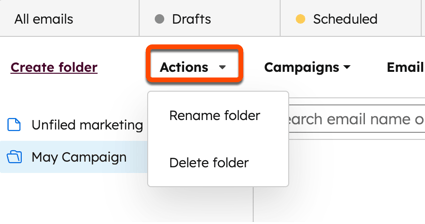
Bitte beachten: Wenn Sie einen Ordner löschen, werden die darin enthaltenen E-Mails in die Ordner "Nicht abgelegte Marketing-E-Mails" verschoben.
Vielen Dank, dass Sie Ihr Feedback mit uns geteilt haben.
Dieses Formular wird nur verwendet, um Feedback zur Dokumentation zu sammeln. Erfahren Sie, wie Sie Hilfe bei Fragen zu HubSpot erhalten können.
